Generation Zero의 일반적인 오류 및 버그를 수정하는 방법은 무엇입니까?
게시 됨: 2019-04-03Just Cause 시리즈의 개발자인 Avalanche Studios는 Generation Zero라는 또 다른 흥미진진한 어드벤처 게임을 출시했습니다.
스웨덴의 시골을 배경으로 하는 이 1인칭 슈팅(FPS) 게임은 역동적인 1980년대 사운드트랙과 매우 사실적인 음향으로 여러분을 킬러 로봇이 있는 적대적인 오픈 월드에서 생존하게 합니다.
게임에서 당신은 고요한 시골을 침략하여 전쟁터로 변모시킨 적대적인 기계에 맞서 싸웁니다. 혼자만의 속도로 진행하거나 협동 모드에서 친구와 팀을 이루어 고유한 기술을 결합하고, 쓰러진 친구를 되살리고, 적을 쓰러뜨린 후 전리품을 공유할 수 있습니다.
끊임없이 새로운 적이 생성되기 때문에 지루한 순간이 없습니다. 당신이 가하는 모든 피해는 영구적입니다. 따라서 다음에 워커 그룹을 우연히 만났을 때 이전에 그들 중 누구와도 마주쳤는지 여부와 그들이 얼마나 약해졌는지 알 수 있습니다. 그런 다음 마무리 스트라이크를 처리하기만 하면 됩니다.
그러나 이 게임의 문제는 모험 내에서 소름 끼치는 크롤링과 마주할 때, 당신도 모험 없이 마주하게 된다는 것입니다. 게임 포럼의 사용자들은 게임 경험을 망치는 성가신 버그와 오류에 대해 불평해 왔습니다.
여기에서는 수정하는 방법을 살펴보겠습니다.
일반 세대 제로 버그
이것은 사용자가 처리해야 하는 빈번한 문제입니다. 나는 서로 다른 플레이어가 제기 한 특정 불만으로 각 문제를 제시 할 것입니다.
게임 그래픽 문제
0세대의 일부 섹션에서 오류가 발생할 수 있습니다.
이보홀멘 교회 정상에서 아래를 내려다보니 북쪽 창 밖을 내다보면 번쩍이기 시작하는 부분들이 있다.
협동 게임 참여 문제
멀티플레이어 섹션에서 사용자는 서로를 볼 수 없다고 보고했습니다. 다른 경우에는 플레이어의 연결이 끊겼거나 협동 세션에 전혀 참여할 수 없었습니다.
협동 게임에 참여하려고 15분 동안 시도했지만 계속 쫓겨났습니다.
게임 진행 상황이 저장되지 않습니다
많은 플레이어가 진행 상황을 저장할 수 없기 때문에 새 게임을 시작해야 했습니다.
자동 저장이 실행되는 지점에 도달한 후 기본 메뉴에서 저장한 게임을 계속할 수 있어야 합니다. 그러나 데스크탑으로 나가거나 게임이 충돌하면 모든 설정이 기본값으로 돌아가고 새 게임을 시작하는 옵션만 표시됩니다. 더 이상 저장된 게임을 계속할 수 없습니다.
마우스와 키보드가 작동하지 않음
키보드와 마우스가 응답하지 않고 움직일 수 없는 경우가 있습니다.
나는 동의한다. 마우스도… 몇 가지 문제가 남아 있습니다.
게임 충돌
일부 플레이어는 다양한 지점에서 게임이 충돌하는 것을 경험했습니다.
나는 게임에서 많은 성공을 거두지 못했다. 게임이 잠기고 충돌하기 전에 약 10분 동안 지속된 가장 긴 스트레칭입니다.
검은 화면 문제
게임을 시작하는 동안 일부 사용자는 검은색 화면만 표시된다고 보고했습니다.
제로 세대 버그 제거
- 협동 게임에 참여할 수 없음을 수정하는 방법
- 게임 진행 상황을 수정하는 방법이 0세대에 저장되지 않습니다.
- 0세대 그래픽 문제를 제거하는 방법
- 검은 화면 문제를 해결하는 방법
- 게임 충돌을 방지하는 방법
- 마우스와 키보드가 작동하지 않는 문제를 해결하는 방법
- Generation Zero에서 사운드 문제를 해결하는 방법
수정 1: 협동 게임에 참여할 수 없음
협동 게임에 참여할 수 없는 경우 Windows 방화벽을 통해 게임을 허용 목록에 추가하기만 하면 됩니다. 이렇게 하면 연결 문제가 발생하지 않습니다. 귀하와 함께 플레이하고 싶은 사람도 관리자 권한으로 게임을 실행해야 합니다.
수정 2: 게임 저장 문제
바이러스 백신 소프트웨어의 차단된 응용 프로그램 목록에서 0세대를 제거하여 허용합니다. 이 작업을 완료하면 게임에서 저장 파일을 작성할 수 있으므로 추가 문제 없이 설정과 진행 상황을 저장할 수 있습니다.
수정 3: 그래픽 문제
0세대 GPU 문제를 해결하려면 바탕 화면을 마우스 오른쪽 버튼으로 클릭하고 3D 설정 관리 를 선택합니다. 그러면 NVidia 제어판 으로 이동합니다. 프로그램 설정 에서 게임을 선택하고 전원 관리 를 " 최대 전원 선호 "로 설정하십시오.

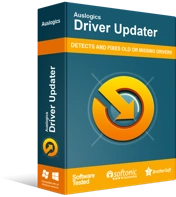
Driver Updater로 PC 문제 해결
불안정한 PC 성능은 종종 오래되거나 손상된 드라이버로 인해 발생합니다. Auslogics Driver Updater는 드라이버 문제를 진단하고 이전 드라이버를 한 번에 또는 한 번에 하나씩 업데이트하여 PC를 보다 원활하게 실행할 수 있도록 합니다.
그래픽 카드의 드라이버를 항상 최신 상태로 유지하는 것이 중요합니다. 운 좋게도 Auslogics Driver Updater를 사용하면 이 작업을 자동으로 수행할 수 있습니다. 오래된 드라이버를 알려주고 최신 제조업체 권장 버전을 다운로드하여 설치할 수 있습니다.
수정 4: 블랙 스크린 문제
블랙 스크린 문제를 해결하려면 먼저 게임을 창 모드로 실행하세요. 그래도 문제가 해결되지 않으면 Steam 클라이언트로 이동하여 라이브러리 에서 복구 또는 0세대 확인 을 클릭하세요.
수정 5: 게임 충돌
게임 충돌을 막으려면 플레이할 때 오버클럭 프로그램이 동시에 실행되고 있지 않은지 확인하십시오. 있으면 비활성화하십시오.
이 문제를 해결하기 위해 수행해야 할 또 다른 작업은 NVidia 제어판의 3D 설정 탭으로 이동하여 DSR (Dynamic Super Sampling)을 끄는 것입니다.
수정 6: 마우스와 키보드가 응답하지 않음
마우스가 다시 작동하도록 하려면 키보드의 탭 키를 누르거나 Alt + Tab 을 교대로 눌러 보십시오. 키보드 자체가 응답하지 않으면 연결을 끊었다가 다시 연결하십시오. 이것은 컨트롤러에서도 작동합니다.
수정 7: Generation Zero에서 오디오 문제 없음
가장 먼저 해야 할 일은 Windows 사운드가 음소거 상태가 아닌지 확인하는 것입니다. 또한 사용하려는 스피커 또는 내부 스피커를 제외한 모든 사운드 장치를 비활성화해야 합니다. 이렇게 하려면 화면 하단의 스피커 아이콘을 마우스 오른쪽 버튼으로 클릭한 다음 사운드 를 클릭하고 재생 탭으로 이동합니다.
또한 오디오를 서라운드 사운드에서 스테레오로 변경해 보십시오.
컷신에 사운드 문제가 있습니다. 소리가 작게 들리면 Windows 스피커 아이콘을 마우스 오른쪽 버튼으로 클릭하고 소리 문제 해결 을 실행하십시오. 또한 오디오 드라이버를 업데이트하십시오.
추가 팁
다음은 Windows 시스템에서 0세대를 원활하게 실행하는 데 필요한 몇 가지 추가 팁입니다.
- 최소 및 권장 시스템 요구 사항을 고려하십시오.
추천
- 운영 체제: 윈도우 10
- 램: 16GB
- 아키텍처: 64비트
- 그래픽 카드: NVidia GTX 960 / R9 280 – 4GB VRAM
- 하드 드라이브 여유 공간: 35GB
- 프로세서: Intel i7 쿼드 코어
최저한의
- OS: Windows 7 서비스 팩 1
- 램: 8GB
- 아키텍처: 64비트
- 그래픽 카드: NVidia GTX 660 / ATI HD7870 – 2GB VRAM / Intel Iris Pro Graphics 580
- 하드 드라이브 여유 공간: 35GB
- 프로세서: Intel i5 쿼드 코어
- 게임을 시작하기 전에 모든 백그라운드 프로그램을 종료하십시오.
이 팁이 효과적이기를 바랍니다.
여러분의 생각을 듣고 싶습니다. 아래 섹션에 의견을 남겨주세요.
